Yeni içerik menüsüne herhangi bir uygulamayı ekleyebilirsinizseçeneği. Windows kayıt defterinde bir düzenleme gerektirse de yapılması oldukça kolaydır. İçerik Menüsünü bir GUI ile düzenlemenize izin veren uygulamalar vardır ve kayıt defterine bakmaktan rahat değilseniz, iyi bir alternatiftir. Çoğunlukla, kayıt defteri düzenlemesi ve bu uygulamalar, Photoshop'u Yeni İçerik Menüsü seçeneğine ne zaman eklemek istediğiniz dışında, harika çalışır.
Photoshop ile farklı türler oluşturabilirsiniz.örneğin, farklı tuval boyutlarına sahip dosyalar. Photoshop'ta varsayılan tuval boyutu yoktur ve oluşturduğunuz her yeni dosya için önce tuvalinizin boyutunu belirtmeniz gerekir. Bu, uygulamanın normal hileler yoluyla Yeni içerik menüsü seçeneğine eklenmesini engelleyen şeydir. İşte nasıl çalışacağını.
Photoshop Şablonu
Photoshop'u Yeni İçerik Menüsüne eklemek içinseçenek, bir şablon dosyası oluşturmanız gerekir. Bir şablon dosyası temelde, ayarlayacağınız önceden ayarlanmış tuval boyutuna sahip bir katman dışında, içinde hiçbir şey bulunmayan sıradan bir Photoshop dosyasıdır.
Photoshop'u açın ve yeni bir dosya oluşturun. Tuval boyutunu seçin ve sonra PSD olarak kaydedin. Herhangi bir isim verin. Bağlam Menüsü'ndeki Yeni seçeneğinde görünmeyeceğinden, ne denildiği önemli değildir.

Dosyayı oluşturduktan sonra, aşağıdaki konumu açın ve buraya yapıştırın. Bunu yapmak için yönetici haklarına ihtiyacınız olacak.
C:WindowsShellNew
Windows Kayıt Defterini Düzenle
Kayıt defteri düzenleyicisini açın ve aşağıdaki konuma gidin;
ComputerHKEY_CLASSES_ROOT.psd
.Psd anahtarını genişletin. Altında bir ShellNew anahtarı olmalı. Orada değilse, .psd tuşuna sağ tıklayarak ve içerik menüsünden Yeni> Anahtar'ı seçerek oluşturun.
ShellKey'i oluşturduktan sonra, sağdaki bölmenin içine sağ tıklayın ve Yeni> Dize Değeri'ni seçin. Bu değeri NullFile olarak adlandırın.
Yine, sağ bölmenin içinde sağ tıklayın veYeni> Dize Değeri'ni seçin. Bu değeri DosyaAdı olarak adlandırın. Çift tıklayın ve C: WindowsShellNew klasörüne taşıdığınız şablon dosyasının tam yolunu girin. Bu gibi görünmeli;
C:WindowsSHELLNEWTemplateFileName.psd
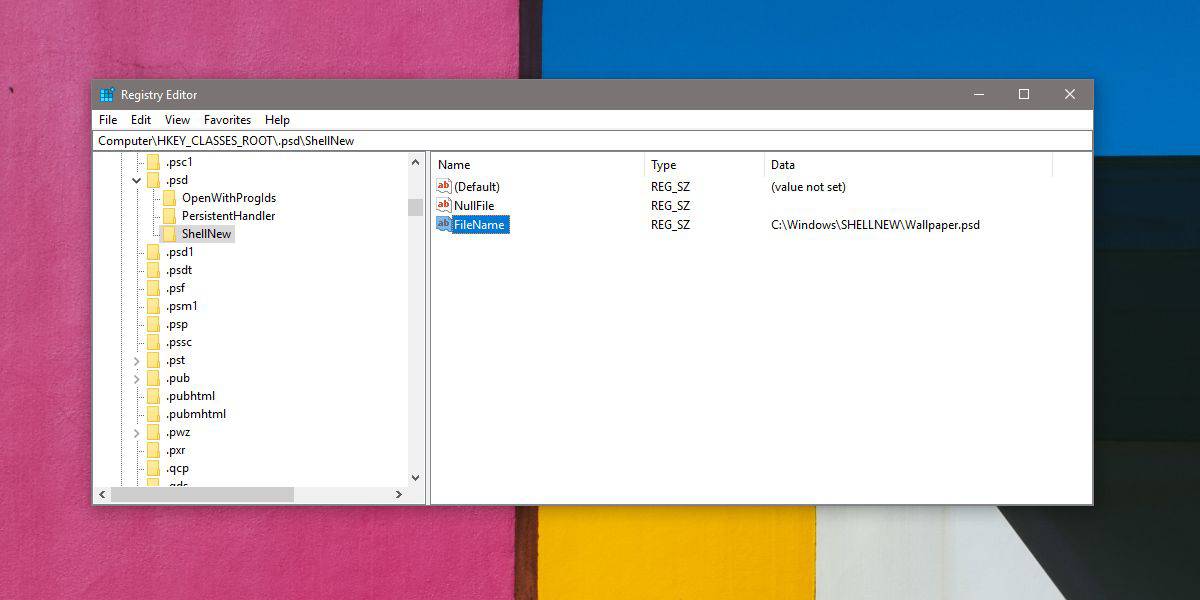
Bunu yaptıktan sonra kayıt defterini kapatın ve herhangi bir yere sağ tıklayın. Bağlam menüsündeki Yeni seçenek Photoshop’u seçenek olarak listeleyecektir. Görünmüyorsa, Dosya Gezgini'ni yeniden başlatın.
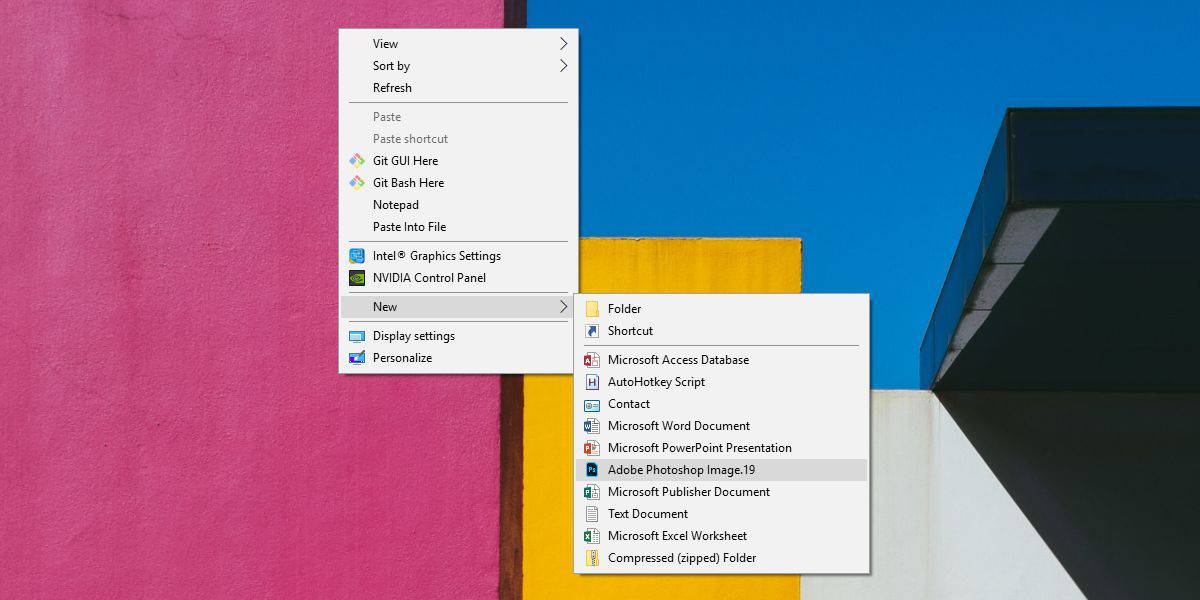
Dosya Gezgini'ni yeniden başlatmak için, Görev Yöneticisi'ni açın ve İşlemler sekmesinde Windows Gezgini'ni arayın. Seçin ve altındaki Yeniden Başlat düğmesine tıklayın.













Yorumlar